iOS 17 如何透過「碰一碰」分享個人名片?
- WBOYWBOYWBOYWBOYWBOYWBOYWBOYWBOYWBOYWBOYWBOYWBOYWB轉載
- 2024-01-12 15:03:132187瀏覽
當你和朋友都升級到iOS 17,你們可以體驗一項有趣的功能-將兩部iPhone靠近,即可隔空投送分享名片海報。
建立個人名片:
在開始之前,你需要建立一張個人名片。當你打電話給朋友時,對方看到的電話介面內容將是你自訂的個人名片。
在 iPhone 電話-分享姓名和照片中,可以打開這項功能並根據提示創建個人化的名片海報,展現你的獨特風格。你能選擇心儀的照片或個人化表情,再搭配上鍾愛的字體,即可生成專屬海報。
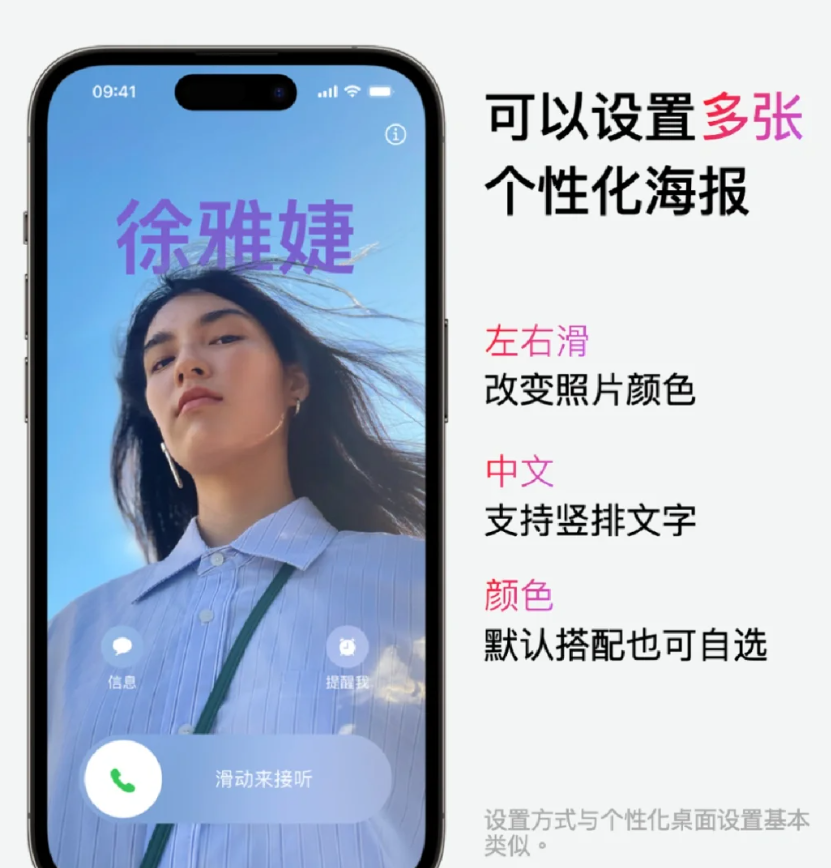
#你可以設定多張個人化海報,支援左右滑動更改照片顏色、支持垂直排文字,也可以搭配自己喜歡的顏色。其設定方式與個人化桌面的設定基本類似。
「碰一碰」分享名片:
#將兩部iPhone 靠近碰頭,直到兩個螢幕上都顯示「名片投送」。你可以選擇分享聯絡人名片並接收他人的聯絡人名片,或只接收他人的聯絡人名片。
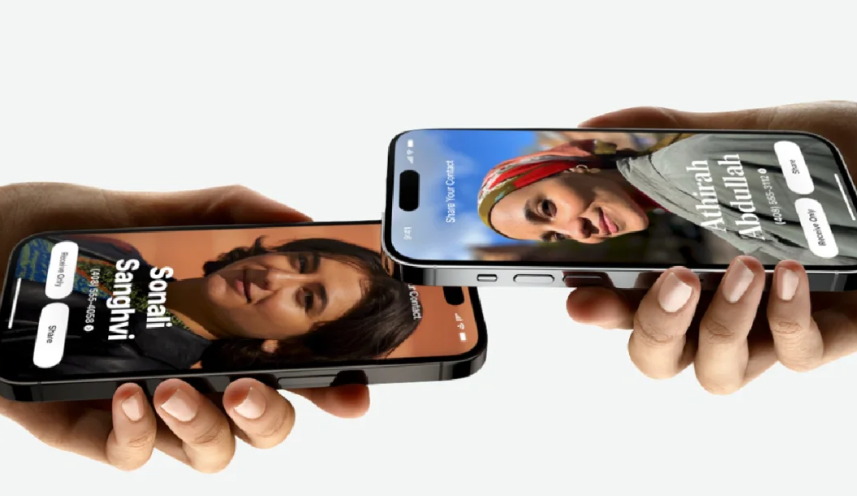
#如果共享的是聯絡人名片,請輕點箭頭圖標,選擇要包含的欄,然後輕按「儲存」。相同欄會在下次你使用「名片投送」時預設為選取。若要取消,請在「名片投送」傳輸完成前將兩台裝置相互遠離或鎖定 iPhone。
這個功能也支援隔空投送,將兩部 iPhone 靠近時,就能發起隔空投送。
若要關閉“名片投送”(以及其他“將設備彼此靠近”功能),請前往“設定”-“通用”-“隔空投送” ,然後關閉“將設備彼此靠近”即可。
以上是iOS 17 如何透過「碰一碰」分享個人名片?的詳細內容。更多資訊請關注PHP中文網其他相關文章!
陳述:
本文轉載於:i4.cn。如有侵權,請聯絡admin@php.cn刪除

